

A [Munka szerkesztése] párbeszédpanelen megtekintheti a munka tulajdonságait, valamint a dokumentum realisztikus előnézetét. Ha a munka készen áll a nyomtatásra, érdemes ellenőrizni, hogy a beállított tulajdonságokkal elérhető-e a kívánt nyomtatási minőség.
Az alábbi bemutató segítségével megismerheti a varioPRINT iX-series nyomtató elrendezési beállításait.
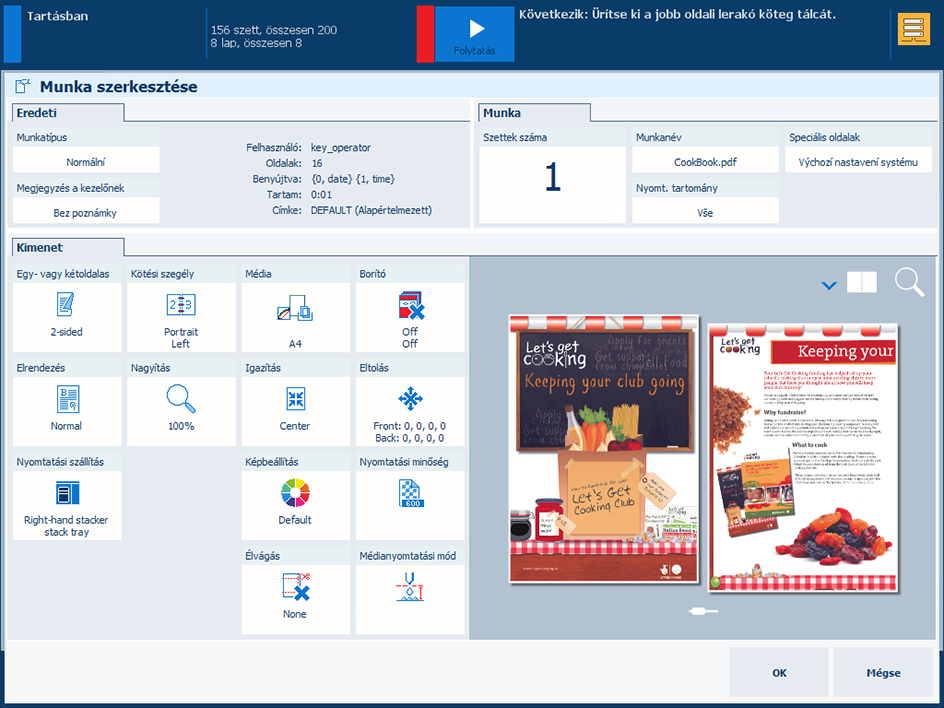
Válasszon ki egy kétoldalú színes munkát a várakozó munkák listájából.
Érintse meg az [Szerk.] gombot.
|
1. A dokumentumok hajtogatásához használja a [Kilövési sablon] beállítást: egy kattintással könyvet, két kattintással négybe hajtott dokumentumot, három kattintással pedig nyolcba hajtott dokumentumot hozhat létre. A lapokat a rendszer olyan módon nyomtatja ki, hogy a félbehajtott dokumentumoldalak sorrendben fogják követni egymást. 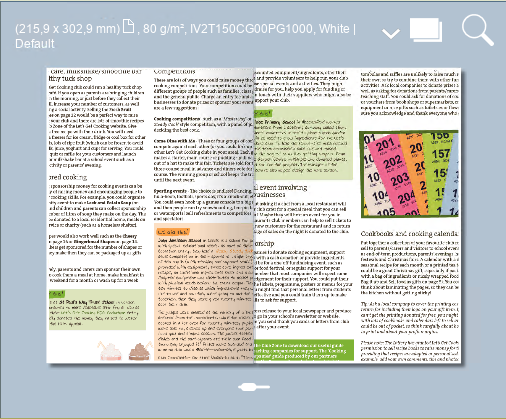
|
2. Használja a [Oldalhoz illeszkedik] funkció használata esetén a rendszer úgy méretezi a forrásfájl oldalait, hogy azok a dokumentum méretéhez illeszkedjenek. 
|
|
3. A [Multiple up] beállítás használatával az egymást követő forrásfájloldalakat egy dokumentumoldalra nyomtatja a rendszer. 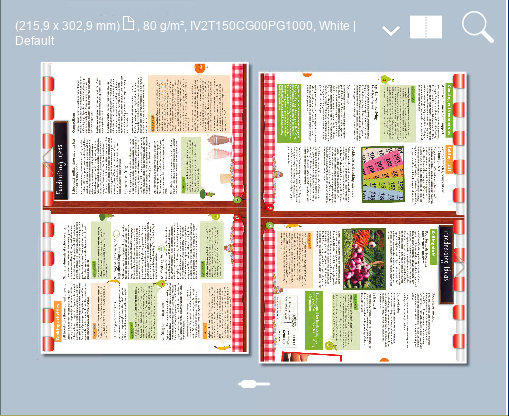
|
4. A [Same-up] beállítás használatával ugyanazt a forrásfájloldalt többször is kinyomtatja egy dokumentumoldalra. 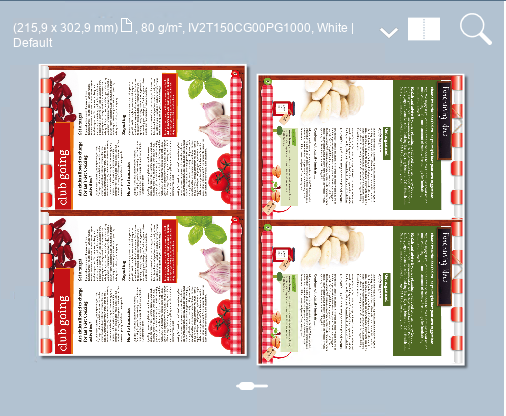
|
|
5. A [Nagyítás] beállítással meghatározhatja, hogy a rendszer több vagy kevesebb fehér területet hagyjon a forrásfájloldal vagy -oldalak körül. 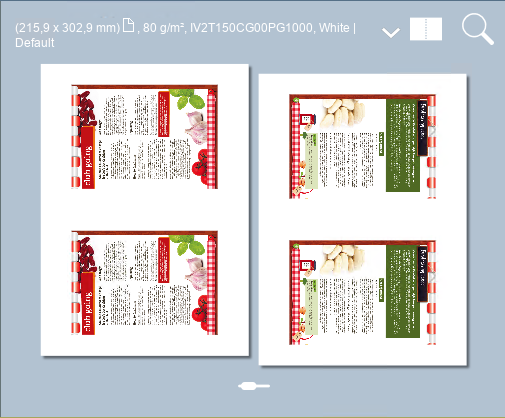
|
6. Az [Igazítás] beállítással a meghatározott pozícióba igazíthatja a forrásfájloldalt vagy -oldalakat a dokumentumoldalon. Ez a pozíció azt az irányt tükrözi, amikor Ön a dokumentumot az olvasásnak megfelelő irányban tartja. 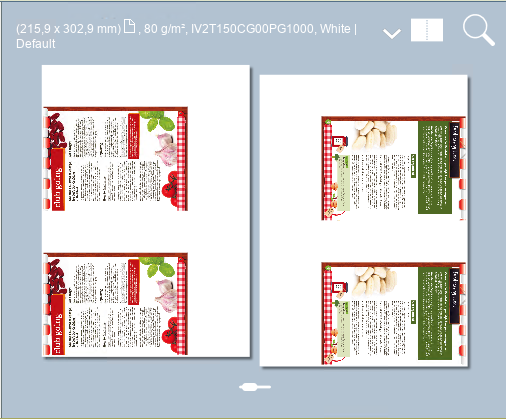
|
|
7. A beállítás eltolja a forrásfájloldalt vagy -oldalakat a dokumentumoldalon, hogy több hely maradjon a kötési széleknek. Vegye figyelembe, hogy ebben a példában a forrásfájloldal egy része nem lesz kinyomtatva. 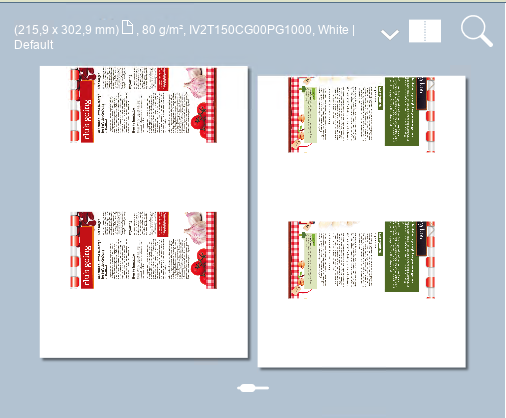
|
8. A beállítás a forrásfájloldalból vagy -oldalakból álló teljes kilövést eltolja. Vegye figyelembe, hogy ebben a példában a forrásfájloldal egy része nem lesz kinyomtatva. 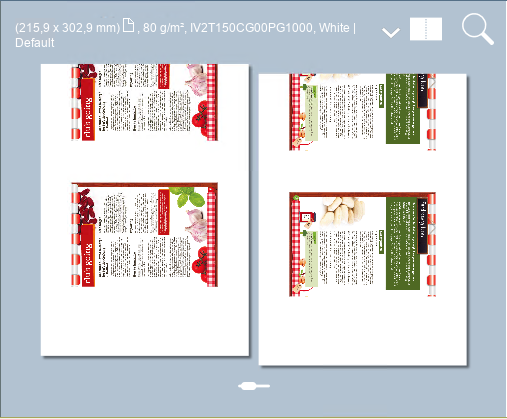
|
|
9. A [Margótörlés] beállítással törölheti a forrásfájloldal vagy -oldalak margóját. 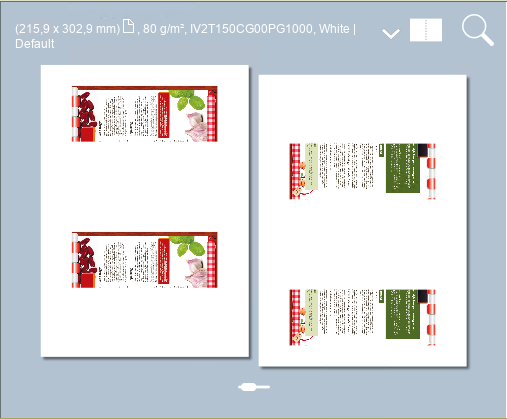
|